iOS 17 待機模式數位時鐘:逐步指南

要知道什麼
- 您首先需要在 iPhone 上啟用待機。前往「設定」>「待機」> 啟用「待機」切換。
- 啟用待機後,鎖定您的設備,將其插入牆上,並使其在橫向模式下閒置。這將啟用待機。啟用後,向左滑動兩次即可查看待機狀態下的數位時鐘。然後,您可以點擊並按住螢幕來根據您的喜好自訂數位時鐘。
當您的 iPhone 剛剛冷卻並充滿活力時,快速翻轉其側面即可進入待機模式。它會巧妙地向您展示重要的小部件、您最好的照片和一些非常酷的時鐘,所有這些都從房間的另一端可見。如果您想將 iPhone 變成床頭時間追蹤器、數位照片幻燈片、小部件檢視器、即時活動畫面等,StandBy 可以滿足您的需求。
在待機時獲得的大量螢幕和小部件中,您可能會想嚐嚐優秀的數位時鐘小工具。如果您在 iPhone 處於待機狀態時一直在尋找這款特殊的報時器,那麼我們已經為您提供了幫助。
如何使數位時鐘處於待機狀態
以下是如何在 iPhone 上獲得處於待機狀態的數位時鐘。請按照以下步驟操作以幫助您完成流程。
- 需要:iOS 17 更新。(在“設定”>“常規”>“軟體更新”下檢查)。
首先確保您的 iPhone 上啟用了待機功能。如果沒有,請使用我們的本指南來幫助您啟用 StandBy。打開待機功能後,將手機插入牆壁並閒置幾秒鐘。您現在應該處於待機模式。在小工具螢幕上向左滑動兩次,您現在應該位於專用的待機時鐘螢幕,如下所示。
注意:在此過程中您必須解鎖您的 iPhone。如果您擁有 iPhone 14 Pro 或更高版本,則可以在橫向模式下使用 Face ID;如果您擁有較舊的 iPhone,則需要輸入密碼。
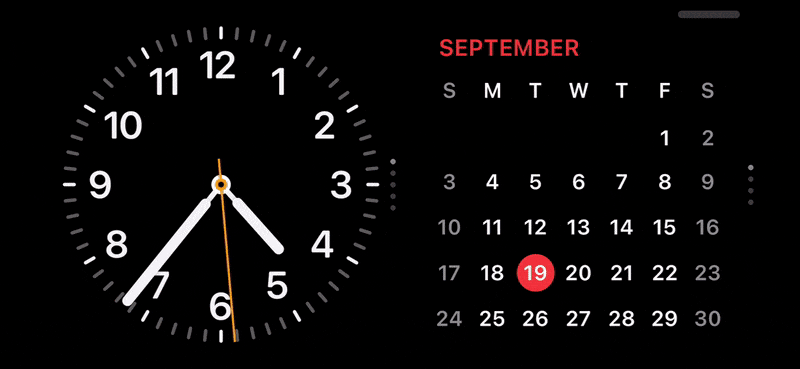
進入此畫面後,您可以在不同的數位時鐘之間進行選擇。長按螢幕即可進入編輯模式。現在您可以向上或向下滑動以在不同時鐘之間切換。您甚至可以點擊右下角的色輪來選擇您喜歡的時鐘顏色,如下所示。
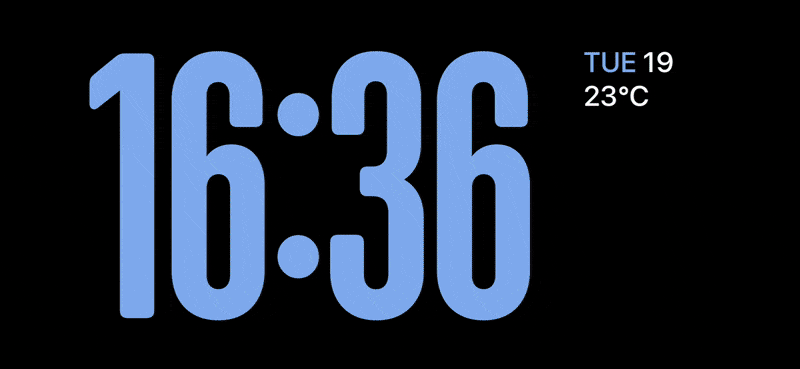
這就是您如何在 iPhone 上獲得處於待機狀態的數位時鐘。
我們希望這篇文章可以幫助您輕鬆在 iPhone 上獲得處於待機狀態的數位時鐘。如果您遇到任何問題或有任何其他疑問,請隨時使用下面的評論部分與我們聯絡。



發佈留言